В наше время мобильные телефоны играют огромную роль в нашей жизни. Мы используем их для общения, работы, развлечений, фотографий и многое другое. Однако со временем память на телефоне может заполниться, что может привести к неполадкам и замедлению работы устройства. Если ты владелец телефона Honor и столкнулся с проблемой заполнения памяти, мы подготовили пошаговое руководство, которое поможет тебе очистить память на телефоне Honor и вернуть устройству быстродействие.
Шаг 1: Удаление ненужных приложений. В наше время многие приложения требуют значительное количество памяти. Периодически просматривай список установленных приложений и удаляй те, которые тебе больше не нужны либо которыми ты не пользуешься. Для удаления приложения зайди в настройки телефона, найди раздел "Приложения" или "Управление приложениями" и выбери приложение, которое хочешь удалить. Нажми на кнопку "Удалить" или "Деинсталлировать", чтобы освободить память телефона.
Шаг 2: Очистка кэша приложений. Кэш приложений – это временные файлы, которые накапливаются при использовании приложений на телефоне. Они занимают место в памяти и могут существенно замедлить работу устройства. Для очистки кэша приложений зайди в настройки телефона, найди раздел "Память и хранилище" или "Управление приложениями" и выбери нужное приложение. Там ты увидишь кнопку "Очистить кэш". Нажми на нее для удаления временных файлов и освобождения памяти.
Шаг 3: Перенос данных на SD-карту. Если у тебя на телефоне есть SD-карта, ты можешь перенести некоторые данные на нее. Например, фотографии, видео, музыку и документы. Для этого зайди в настройки телефона, найди раздел "Память и хранилище" или "Управление хранилищем" и выбери "Перенос на SD-карту". Следуй инструкциям на экране, чтобы выбрать нужные файлы и перенести их на SD-карту. Это освободит память телефона и улучшит его быстродействие.
Следуя этому пошаговому руководству, ты сможешь легко и быстро очистить память на телефоне Honor. Не забывай периодически проверять свой телефон на наличие ненужных файлов и приложений, чтобы он всегда работал на максимальной скорости и производительности.
Шаг 1: Удаление ненужных приложений
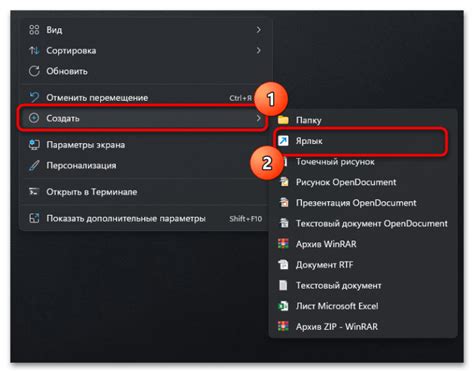
Для удаления приложений на телефоне Honor выполните следующие действия:
Шаг 1: На главном экране вашего телефона откройте "Меню приложений", которое обычно находится на нижней панели или на главном экране.
Шаг 2: Перейдите в раздел "Настройки" с помощью значка шестеренки или отдельного приложения.
Шаг 3: В разделе "Настройки" найдите и нажмите на "Приложения" или "Управление приложениями".
Шаг 4: В открывшемся списке приложений выберите приложение, которое вы хотите удалить.
Шаг 5: Нажмите на кнопку "Удалить" или "Деактивировать", чтобы удалить приложение с вашего телефона.
Повторите эти шаги для каждого ненужного приложения, чтобы освободить место на памяти вашего телефона Honor. Удаляйте только те приложения, которые вы уверены, что больше не нужны вам или вашему устройству.
Шаг 2: Очистка кэша приложений
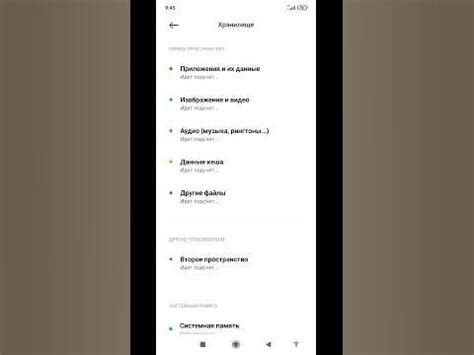
Чтобы очистить кэш приложений на телефоне Honor, выполните следующие действия:
Шаг 1: Откройте "Настройки" на вашем телефоне Honor.
Шаг 2: Прокрутите вниз и выберите "Аккумулятор и производительность".
Шаг 3: В разделе "Кэш приложений" выберите "Очистить все кэши".
Внимание: при очистке кэша приложений у вас могут быть удалены временные файлы, сохраненные в некоторых приложениях. Убедитесь, что вы не нуждаетесь в этой информации перед выполнением данной операции.
После выполнения этих шагов кэш всех приложений будет удален, освобождая дополнительное место на вашем телефоне Honor.
Шаг 3: Перенос файлов на внешнюю память
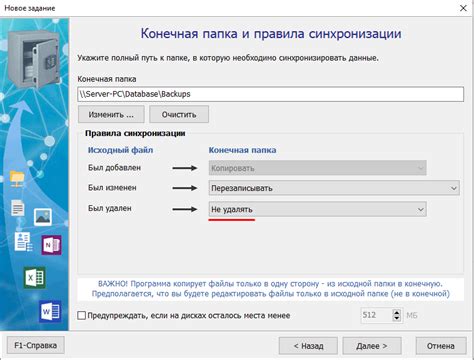
Чтобы перенести файлы на внешнюю память, выполните следующие действия:
- Откройте "Настройки" на вашем телефоне.
- Прокрутите вниз и выберите "Хранилище".
- Выберите "Развернуть" рядом с "Внешнее хранилище". Если у вас нет внешней памяти, убедитесь, что она подключена к устройству.
- Нажмите на "Файловый менеджер" и найдите файлы, которые вы хотите переместить.
- Выберите файлы и нажмите на функцию перемещения (обычно это иконка с изображением папки и стрелки). Вы также можете выбрать опцию "Вырезать" и затем перейти в нужную папку на внешней памяти, чтобы вставить выбранные файлы.
- Перейдите к внешнему хранилищу и выберите папку, в которую вы хотите переместить файлы.
- Нажмите на опцию "Прикрепить" или "Вставить" (в зависимости от вашего выбора в предыдущем шаге), чтобы завершить перемещение файлов.
После завершения этих шагов выбранные файлы будут перемещены на внешнюю память, освободив место на внутренней памяти вашего телефона Honor.